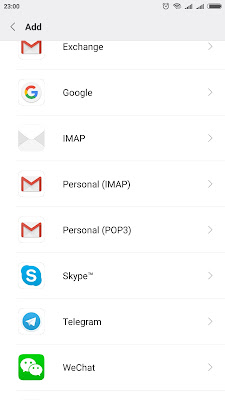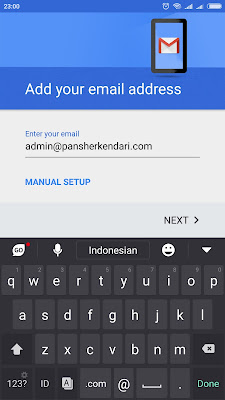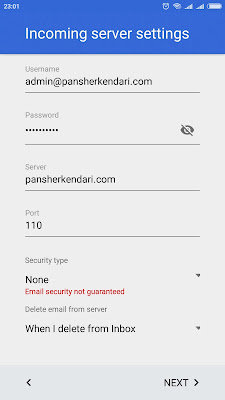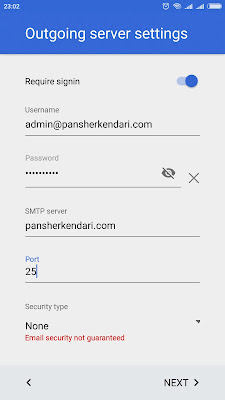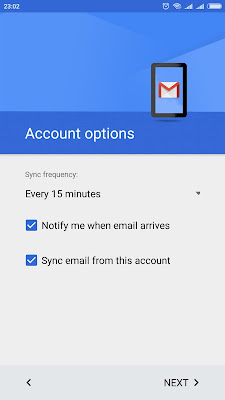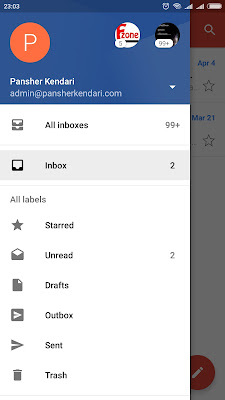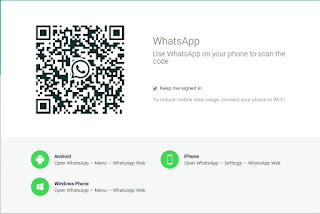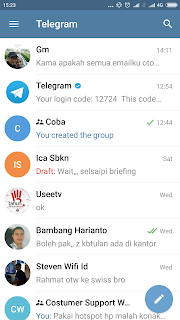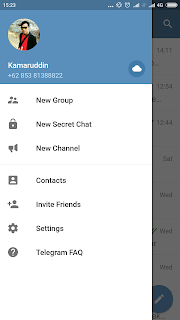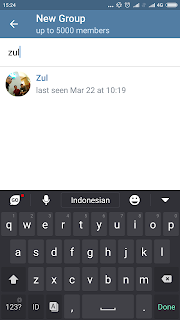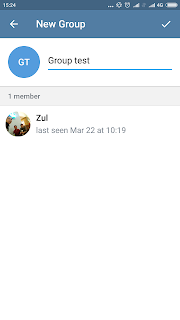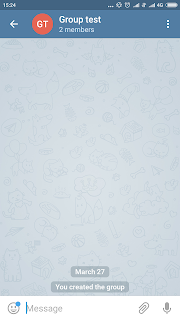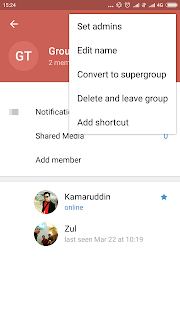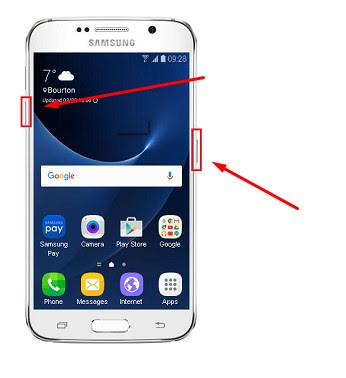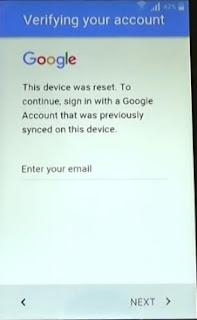Awalnya settingan sudah berhasil dibuka melalui webmail dan juga menggunakan Ms Outlook, namun saya mengalami kendala saat pengaturan pada smartphone android. Error yang muncul adalah Certificated Not Valid. Dan ternyata untuk mengatasi masalah tersebut yaitu dengan memilih opsi None pada pemilihan certificated.
Nah untuk settingan email hosting plesk mwn di hp android dari awal sampai akhir adalah sebagai berikut:
1. Masuk ke menu setting kemudian pilih Account – other account dan pada tampilan other account klik account add
2. Pada pilihan add, pilih POP3, contoh dibawah ini adalah Personal (POP3)
3. Masukkan alamat email anda dan pilih Manual Setup kemudian klik Next
4. Kemudian akan muncul tampilan setting Incoming server settings, isi sesuai dengan alamat email anda dan server anda. server disini adalah alamat web anda. Security typenya pilih pilihan None, jika pilih SSL atau yang lainnya biasa muncul error sertificated not valid. lalu klik next hingga muncul tampilan settingan Outgoing server settings
5. Pada tampilan outgoing server settings seperti dibawah ini kamu hanya perlu mengubah portnya menjadi 25 dan security typenya ubah juga menjadi None. Lalu klik next hingga pengaturan email anda selesai.
6. Jika sudah muncul tampilan seperti dibawah ini, berarti settingan email anda sudah benar dan tinggal klik next saja untuk menyelesaikan settingan email di android.
7. Setelah semua berhasil, untuk membuka email kamu, klik icon email Gmail dan pilih email yang baru anda, seperti contoh dibawah ini:
Itulah langkah-langkah setting email hosting plesk mwn di androi. semoga bermanfaat.